Популярная социальная сеть Instagram позволяет пользователям выставлять свои фотографии и короткие видеоролики, комментировать чужие, а также обмениваться текстовыми сообщениями. Все эти опции становятся доступны после создания учётной записи, привязанной к сотовому номеру и электронной почте. Необходимость полностью удалить аккаунт в Инстаграме может быть продиктована разными причинами, но сам процесс проводится одинаково — и в мобильном приложении, и в браузере на компьютере. Кроме полного удаления, пользователь может временно заблокировать свой аккаунт — тогда не придётся долго и мучительно восстанавливать его, если решение было принято опрометчиво. Как окончательно удалить страницу, расскажем в следующих пошаговых инструкциях. А если ничего не получается, обратитесь к компьютерному мастеру «Службы добрых дел» — специалист поможет со стопроцентной гарантией!
Удаление учётной записи на компьютере
Расскажем, как удалить профиль в Инстаграме через компьютер. Чтобы сделать это, вам понадобятся любой удобный для работы браузер, а также данные аккаунта: логин и пароль. Они могут быть сохранены в памяти обозревателя — тогда вводить их вручную не придётся.
Внимание! После полного удаления аккаунта вы не сможете создать новый с точно таким же именем. Иногда лучше очистить список друзей и публикаций, чем остаться без учётной записи, развиваемой годами.
Чтобы полностью стереть свой профиль:
- Зайдите на сайт социальной сети instagram.com, вписав адрес в строчке браузера и подтвердив переход.
- Авторизуйтесь, введя свои логин и пароль.
- Пролистайте страницу профиля вниз и щёлкните по расположенной в самом нижнем ряду ссылке «Помощь».
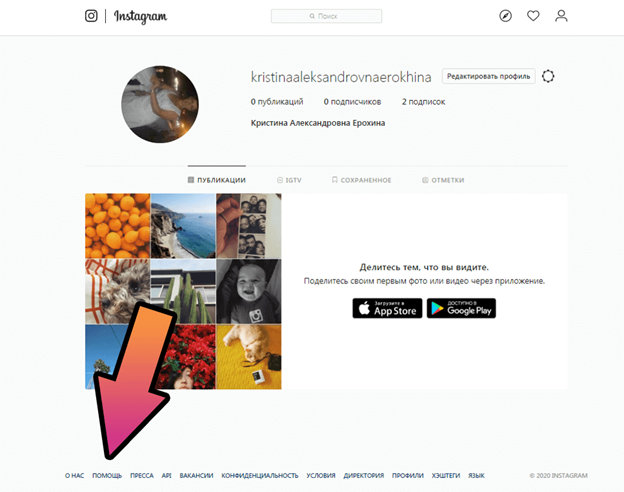
- Чтобы выполнить удаление инстаграма навсегда, откройте вкладку «Управление аккаунтом» и выберите вариант «Удаление аккаунта».

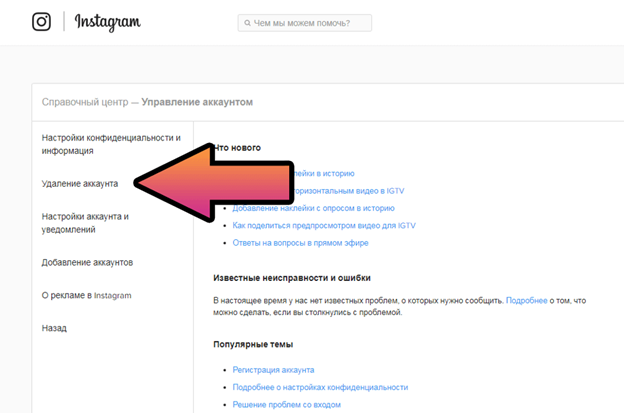
- В предложенном в правой панели списке откройте соответствующую справку и перейдите по ссылке «Удалить аккаунт».
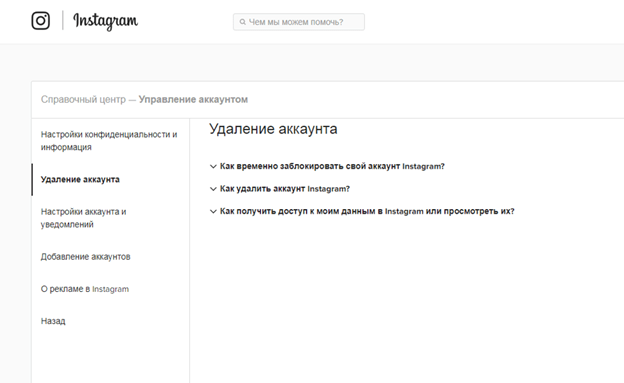
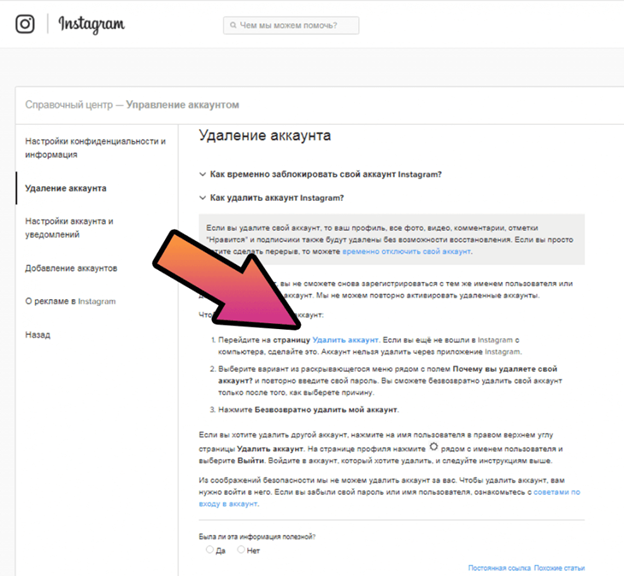
- Социальная сеть попросит вас на новой странице указать причину удаления учётной записи. Можете выбрать любой из предложенных в выпадающем списке вариантов, оставить свои комментарии. В текстовом поле под выпадающим меню нужно ввести пароль от профиля — тот же, с которым вы прошли авторизацию на сайте. Нажмите на кнопку «Безвозвратно удалить мой аккаунт».
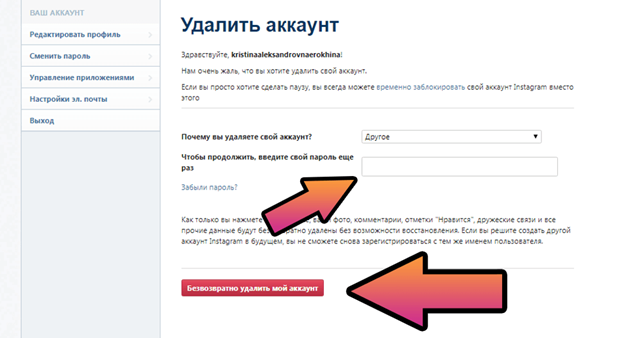
После того, как вы подтвердите решение удалить инстаграм аккаунт, профиль будет полностью и безвозвратно стёрт. Способ затрагивает все размещённые вами в соцсети данные: от фотографий до комментариев и личной переписки. Не останется и списка подписчиков. Процесс необратим: чтобы не жалеть о поспешно принятом решении, рекомендуем вместо стирания использовать заморозку страницы. Когда операция будет выполнена, можете закрыть браузер — или сразу приступить к созданию новой учётки.
Удаление учётной записи на смартфоне
Покажем, как удалиться из инстаграма с телефона навсегда. Окончательно стереть профиль в приложении Instagram не получится: на определённом этапе вам придётся перейти на сайт социальной сети, используя мобильный браузер. Пошаговая инструкция по удалению аккаунта:
- Откройте мобильный клиент и перейдите на вкладку профиля, нажав на пиктограмму, расположенную в нижнем правом углу.
- Вызовите боковое меню, тапнув по трём полоскам в верхнем углу экрана, а затем нажмите на «Настройки».
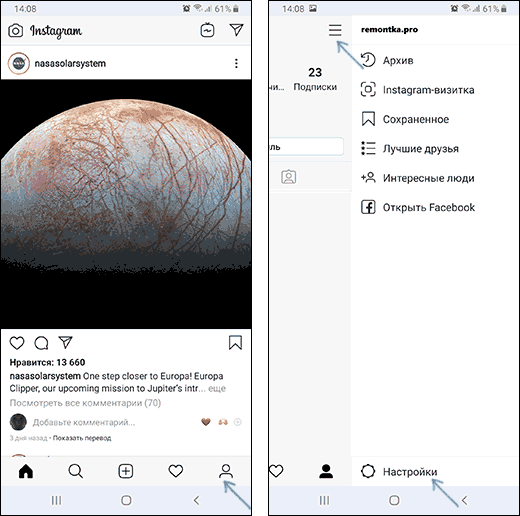
- Из раздела «Справка» перейдите в «Справочный центр». Вы будете перенаправлены на сайт соцсети, откуда и сможете удалить аккаунт инстаграм, выбрав вкладку «Управление аккаунтом», указав причину и введя пароль от профиля.
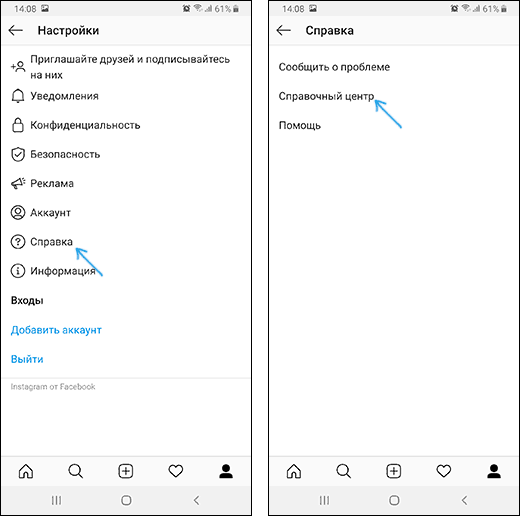
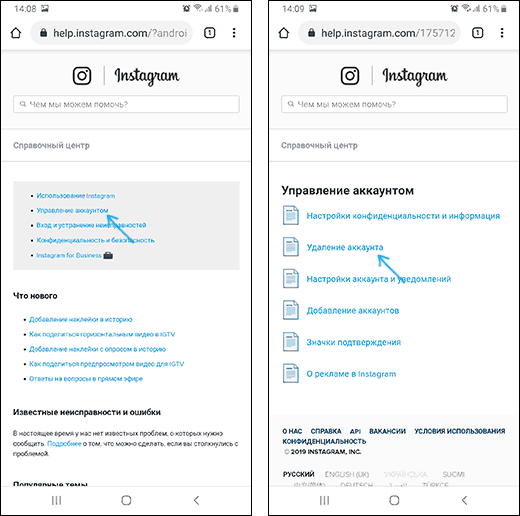
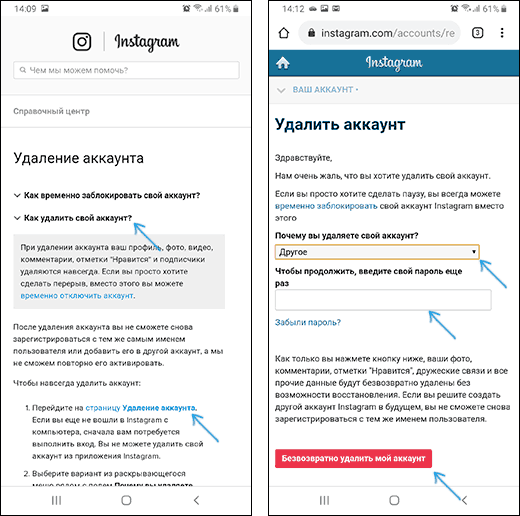
Остаётся нажать на кнопку «Безвозвратно удалить мой аккаунт». Все данные, включая фотографии, комментарии, личные переписки, будут безвозвратно стёрты.
Вместо мобильного клиента можете сразу зайти в браузер смартфона и следовать инструкции по стиранию учётной записи на ПК. Ничего не получается или испытываете затруднения? Обратитесь в «Службу добрых дел»: мы знаем, как вам помочь, и сделаем это максимально быстро!
